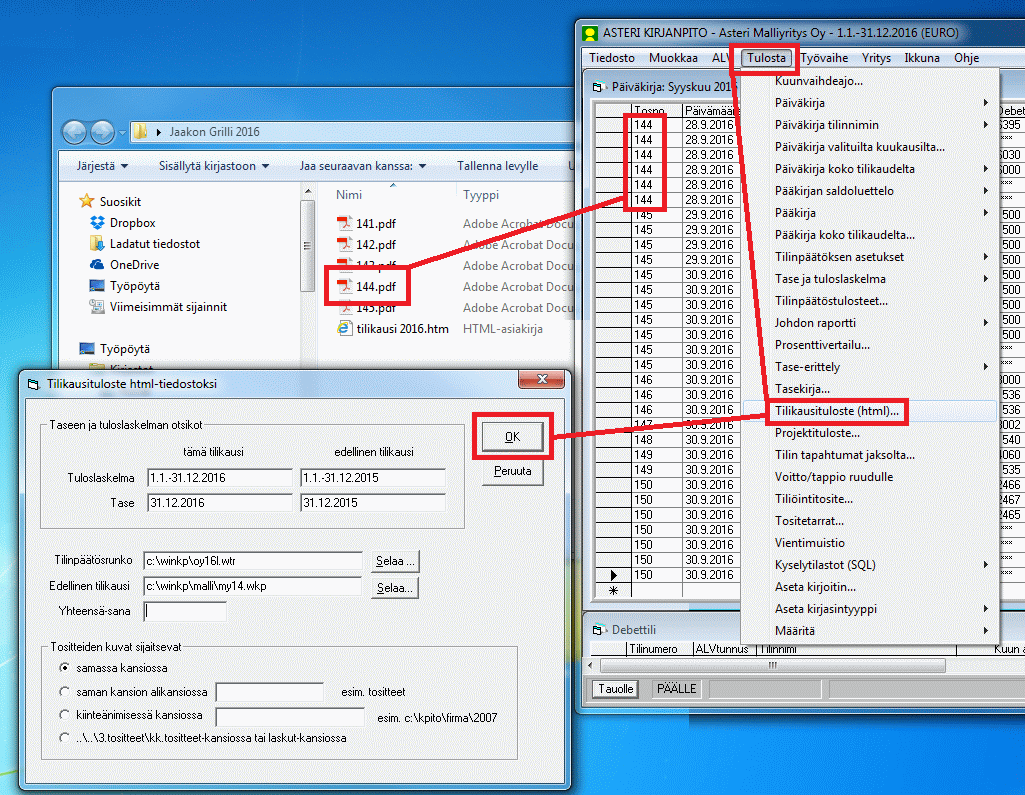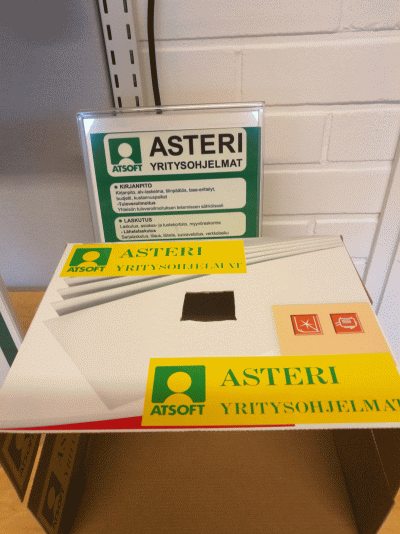
Asteri kirjanpito-ohjelmasta on mahdollista lähettää
aineisto sähköisesti
tilintarkastajalle html ja pdf-muodoissa. Yhteen kansioon on mahdollista
niputtaa sähköisesti
pääkirja, päiväkirja, tase, tuloslaskelma ja tilikauden
kaikki tositteet.
Tässä artikkelissa käsitellään aineiston sähköistystä
yksinkertaisesti,
yksityiskohtaisempi ohje laajempaan käyttöön on luettavissa
täältä.
Sähköistä tulostetta kutsutaan html tilikausitulosteeksi.
Tuloste muodostuu
internetsivujen tapaisesti niin, että jokaisesta tili- ja tositenumerosta
muodostuu linkki viittaamaan tilintapahtumia taikka avaamaan tositenumeron
mukaisen tositteen.
Paperisen aineiston muokkaaminen sähköiseen muotoon on useampi
erilainen tapa.
Skannaus on nopea tapa mutta jos sitä ei ole tai voi skannata vain
arkkeja, niin kamera on käyttökelpoinen.
Dokumentit voi skannata taikka valokuvata. Alla on esitelty yksinkertainen
ratkaisu
aineistojen kuvaamiseen sähköiseen muotoon. Kuvausvälineenä
voi käyttää niin digikameraa
kuin matkapuhelintakin.
Tavallinen A4-paperilaatikko, kyljessä reikä
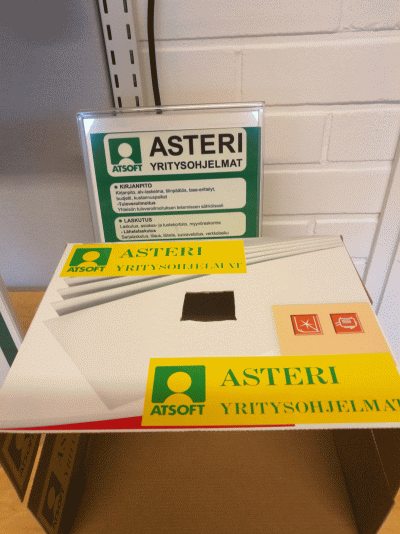
Digikamera pahvilaatikon päällä, kuitti kuvattavana
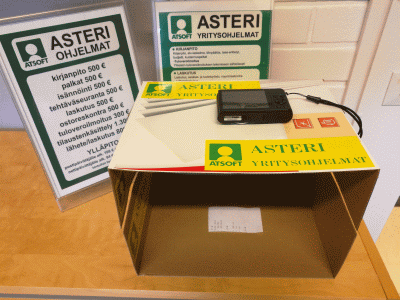
Kuvattu kuitti
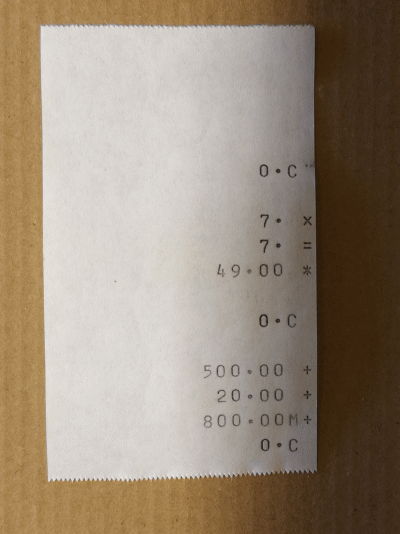
Tallenna sähköiset tiedostot tietokoneellesi yrityskohtaiseen
kansioon nimelle PP-KK-VVVV-Selite-Summa.pdf
Kameran käyttäminen on oikeastaan ilmaista, koska nykyisissä
kännyköissä on myös kamera. Sen käyttöön
voi tosin mennä aikaa.
Ensimmäinen käyttämäme skanneri yli 15 vuotta sitten
maksoi yli 5000 markkaa. Nykyään hyvin monissa tulostimissa on
skanneri mukana.
Olemme nykyään käyttäneet myös CANON ImageFORMULA
P-215 skanneria. Sen hinta lienee nykyään 275.00 - 335.00 paikkeilla.
Skanneri on pieni kooltaan. Sitä voi käyttää vaikka
matkoilla, koska se ottaa virran kannettavasta tietokoneesta USB kaapelilla.
Sen nopeus näyttää parhaimmillaan olevan 30 kopiota minuutissa.Sillä
voidaan skannata myös kaksipuolisia tositteita.
Se skannaa siis A4 paperiarkkeja ja pienempiä. Jos tilikirjaa skannataan
niin kamera on silloin toimiva.

Seikkaperäinen ohjeistin on sivulla
http://www.atsoft.fi/wklinkittositteisiin.htm
Tilikausituloste (HTML) ohje on ohjekirjan sivulla 203/257 alkaen
http://www.atsoft.fi/tilintarkastajalle.htm
Yhdenlainen mahdollisuus on tässä
Joidenkin yhdistysten kohdalla, esimerkiksi "Yhdistys ry" olemme
koko kirjanpidon tehneet sähköiseksi seuraavalla tekniikalla.
- C: asemalle on tehty kansio C:\kpidot>
- Sen alle tehty yhdistyksen, kyseisen vuoden, kansio C:\kpidot\yhdis\2016>
- Kaikenlaiset tositteet ja laskut on taltioitu aluksi sinne nimillään
esimerkiksi 20171231_myyjä_123,45.xxx. Nimessä on päivämäärä,
myyjä ja summa.
Tiedosto on aluksi sellaisessa muodossa kuin se on saatu. Heti tai myöhemmin
se tulostetaan ja taltioidaan pdf mutoiseksi.
Kirjanpitoa tehtäessä pdf tiedoston nimi kopioidaan selite kakkoseen.
Tiedoston nimi voidaan muuttaa sellaiseksi että se on selite kakkoseen
sopiva.
Lisäksi tiedosto taltioidaan myös tositenumeron mukaiseksi pdf
tiedostoksi, esimerkiksi 123.pdf
Jos esimerkiksi yhdistyksessä on runsaasti jäsenmaksuja, niin
joikaisen erillinen tallettaminen tositteeksi voidaan ohittaa:
Selite kakkoseen voitaisiin kirjoittaa sana "Jäsenmaksu 2016".
Tositteeksi kopioidaan pankin koko vuoden tiliotteet, johon on merkitty
tositenumerot.
Silloin yhdellä tiedostolla saadaan kaikista jäsenmaksuista tiliote
tositteeksi näkyville.
Hyvä tapa on myös numeroinnin jälkeen kopioida kukin pankin
tiliote erikseen. Tiedostoille annettaisiin nimeksi esimerkiksi 123-158,
159-191, 192-194
Ne nimet merkittäisiin selite kakkoseen. Silloin tiedostot ovat helpommin
käsiteltävissä.
Jos "Lasku" sarake ei ole päiväkirjassa käytössä,
niin nämä numerot voi merkitä "Lasku" sarakkeeseen.
Sen sarakkeen pdf tiedostot tulevat myös katsottaviksi.
Kesken tilikauden ja tilikauden lopuksi tulostetaan TILIKAUSITULOSTE (HTML).
Se tallennetaan esimerkiksi nimellä "Tilikausituloste_yhdis_2016"
yhdistyksen kansioon C:\kpidot\yhdis\2016>
Koko kansio voidaan aikanaan toimittaa hallituksen jäsenille ja toiminnantarkastajille
hyväksyttäväksi.
Tositteiden nimeämisen tavasta johtuen löytää tositteen
myös resurssienhallinnalla. Kansion käsittely vuosittain on käyttökelpoista.
Tositenumeroinnin voisi vaikka aloittaa numerosta 101, niin kaikki tositteet
ovat numerojärjestyksessä.
Sähköisen taltioinnin lisäksi kannattaa mahdollisesti paperiaineisto
säilyttää, jotta se on vielä 30.vuoden kuluttua tutkittavissa.
Tämä taltiointi riittää sähköisen kirjanpiton
tekemiseen, taltioimiseen ja paperitositteiden hävittämiseen.
Siinä tilanteessa samaan kansioon taltoioidaan pdf muodossa tilinpäätös
(aiempi tasekirja), tilinpäätöksen liitetietojen tositteet
ja muut vastaavat.
Tiliöi sähköiset PDF-tiedostosi. Tiliöimisen jälkeen
vaihda tiedoston nimi tositenumeron
kanssa samaksi, esimerkiksi tositteen nro 144 tositekuva nimelle 144.pdf.
Tallenna HTML Tilikausituloste Tulosta|Tilikausituloste (html).
Syötä tarvittavat tiedot, kuten päivämäärät.
Hyvä idea voi olla että kirjanpidon tositenumerointi aloitetaan
numerosta 1001.
Silloin tositteet saadaan numerojärjestykseen resurssienhallinnalla
syystä että käyttöjärjestelmät pitävät
tiedoston nimen numeroita merkkijonona eikä numerona.
Voit tallentaa HTML Tilikausitulosteen useamman kerran vuoden aikana sekä
lisätä tositekuvia jälikäteen.
Kopioimalla kansion esim. muistitikulle tai lähettämällä
sähköpostilla tilintarkastajallesi voidaan tilintarkastus
tehdä etänä.